
Aiseesoft iOS Datensicherung und -wiederherstellung – Überprüfung und beste Alternative

Suchen Sie nach einer zuverlässigen Möglichkeit, Ihre iPhone- oder iPad-Daten zu sichern und wiederherzustellen, ohne auf iTunes oder iCloud angewiesen zu sein? Dann ist ein sicheres, effizientes und benutzerfreundliches iOS Datensicherungs- und -wiederherstellungstool unerlässlich. Aiseesoft iOS Data Backup and Restore ist genau eine solche Software, die speziell für iPhone- und iPad-Nutzer entwickelt wurde. Lohnt es sich also, sie zu kaufen?
Dieser Testbericht zu Aiseesoft iOS Data Backup and Restore deckt alles ab, was Sie über das Tool wissen müssen – von Funktionen und Preisen bis hin zu Vor- und Nachteilen und der Funktionsweise. Lassen Sie uns in die Details eintauchen.
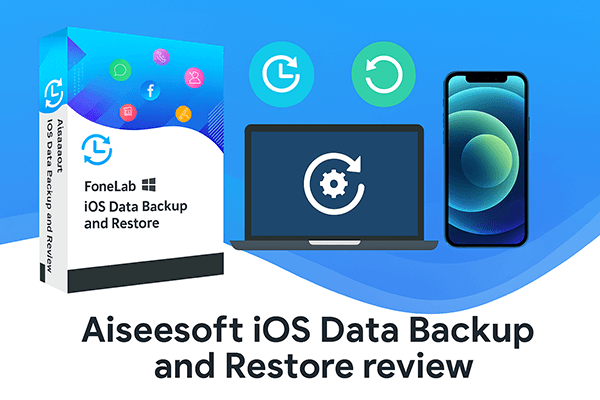
Aiseesoft iOS Data Backup and Restore ist ein speziell für iPhone, iPad und iPod touch entwickeltes Datensicherungs- und Wiederherstellungstool, das sowohl mit Windows als auch mit Mac Systemen kompatibel ist. Es bietet eine Datensicherungsfunktion mit nur einem Klick und unterstützt die Sicherung verschiedener Datentypen, darunter Kontakte, Nachrichten, Fotos, WhatsApp-Chatverläufe und mehr. Darüber hinaus ermöglicht es Benutzern die selektive Wiederherstellung bestimmter Daten, ohne eine vollständige Gerätewiederherstellung durchführen zu müssen.
Was kann Aiseesoft iOS Data Backup and Restore für Sie tun?
1. Ein-Klick-Backup mehrerer Datentypen
Ob Nachrichten, Kontakte, Fotos, Notizen, Safari-Verlauf oder Sprachmemos, Aiseesoft kann alle diese Datentypen schnell auf Ihrem Computer sichern .
2. Selektive Wiederherstellung
Anders als bei einer vollständigen Wiederherstellung über iTunes können Benutzer mit Aiseesoft eine Vorschau der Sicherungsinhalte anzeigen und gezielt nur die Daten wiederherstellen, die sie benötigen. So wird ein versehentliches Löschen oder Überschreiben von Daten vermieden.
3. Verschlüsselte Backup-Funktion
Benutzer können ein Kennwort festlegen, um Sicherungsdateien zu verschlüsseln und so die Privatsphäre und Sicherheit ihrer persönlichen Daten zu gewährleisten.
4. Einfache und benutzerfreundliche Oberfläche
Die Benutzeroberfläche ist intuitiv und die Schritte sind klar und einfach zu befolgen, sodass sie für alle Benutzer geeignet ist, ohne dass technisches Fachwissen erforderlich ist.
5. Hohe Kompatibilität
Unterstützt die neuesten iOS Versionen (einschließlich iOS 26/18) und alle wichtigen iPhone/iPad-Modelle.
Viele Nutzer haben eine Frage: Ist Aiseesoft iOS Data Backup and Restore kostenlos? Die Antwort lautet: teilweise kostenlos. Es gibt eine kostenlose Testversion, mit der Sie Daten sichern und in der Vorschau anzeigen können. Um die Daten jedoch vollständig wiederherstellen zu können, müssen Sie auf die kostenpflichtige Version upgraden.
Die Preise für die kostenpflichtige Version sind wie folgt, wobei für Windows und Mac Version derselbe Preis gilt.
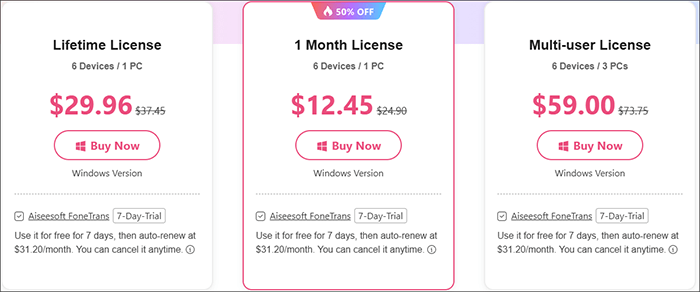
Wie jedes Tool hat auch dieses seine Stärken und Schwächen. Hier finden Sie eine Übersicht, die Ihnen bei der Entscheidung hilft, ob es Ihren Anforderungen entspricht.
Vorteile:
* Einfach zu bedienen, keine Fachkenntnisse erforderlich.
* Unterstützt verschlüsselte Backups zum Schutz persönlicher Daten.
* Ermöglichen Sie eine selektive Wiederherstellung, ohne das gesamte Gerät zu überschreiben.
* Kompatibel mit neuen und alten Geräten, einschließlich der iPhone 16-Serie und iOS 26/18.
* Arbeiten Sie ohne Internetverbindung für lokale Backups und Wiederherstellungen.
Nachteile:
* Die Wiederherstellungsfunktion ist für kostenlose Benutzer kostenpflichtig.
* Keine drahtlose Sicherung, USB-Verbindung erforderlich.
* Nur auf Sicherungs-/Wiederherstellungsfunktionen beschränkt.
* Nicht für Android Benutzer verfügbar.
Im Folgenden führen wir Sie Schritt für Schritt durch die Verwendung von Aiseesoft iOS Data Backup and Restore zum Sichern und Wiederherstellen von Daten. Der gesamte Vorgang ist sehr einfach und selbst Anfänger können ihn problemlos meistern.
So sichern Sie Ihr iPhone/iPad:
Schritt 1. Laden Sie Aiseesoft iOS Data Backup and Restore von der offiziellen Website herunter und installieren Sie es. Verbinden Sie Ihr iOS -Gerät über USB mit dem Computer und vertrauen Sie dem Gerät.
Schritt 2. Starten Sie die Software und wählen Sie „ iOS Datensicherung“. Wählen Sie entweder „Standard-Backup“ oder „Backup verschlüsseln“.
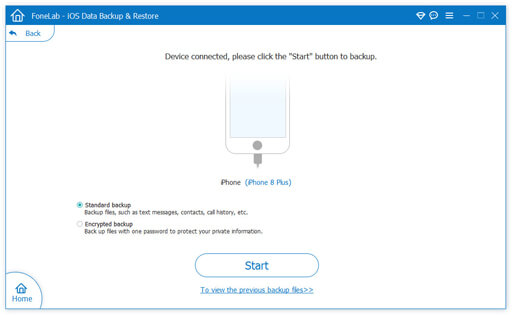
Schritt 3. Aktivieren Sie die Kontrollkästchen für die Datentypen, die Sie von Ihrem iPhone/iPad sichern möchten, und klicken Sie dann auf „Weiter“.
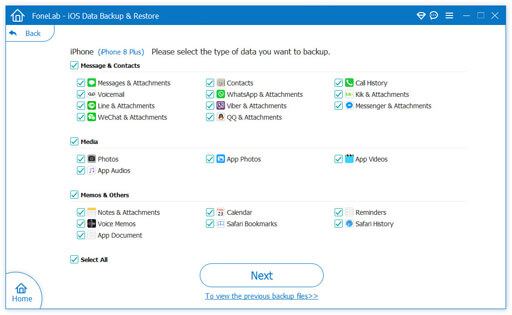
Schritt 4. Wählen Sie das Ziel zum Speichern der Sicherung auf Ihrem Computer aus und starten Sie den Sicherungsvorgang.
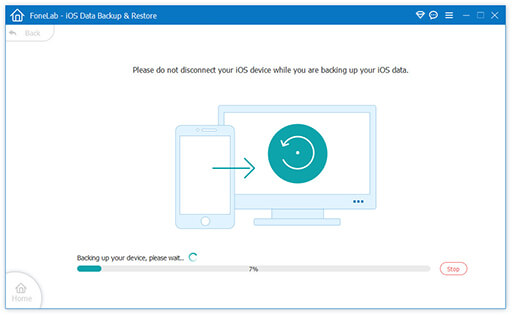
So stellen Sie Daten wieder her:
Schritt 1. Öffnen Sie die Software, wählen Sie „ iOS Datenwiederherstellung“ und verbinden Sie Ihr iPhone über ein USB-Kabel mit dem Computer, um mit dem Scannen des Backups auf Ihrem Computer zu beginnen.
Schritt 2. Wählen Sie das gewünschte Backup aus der Liste aus und klicken Sie auf die Schaltfläche „Jetzt anzeigen“, um zu überprüfen, ob die Daten mit denen übereinstimmen, die Sie zuvor gesichert haben.
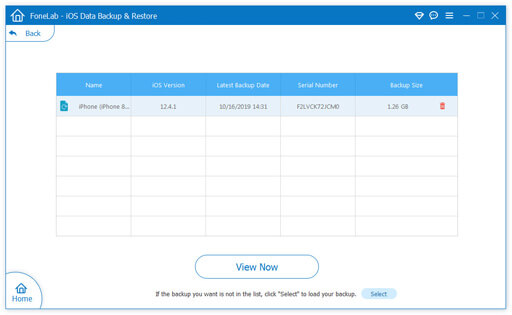
Schritt 3. Markieren Sie die Elemente, die Sie wiederherstellen möchten, und klicken Sie dann entweder auf „Auf Gerät wiederherstellen“ oder „Auf PC wiederherstellen“, um den Wiederherstellungsprozess zu starten.
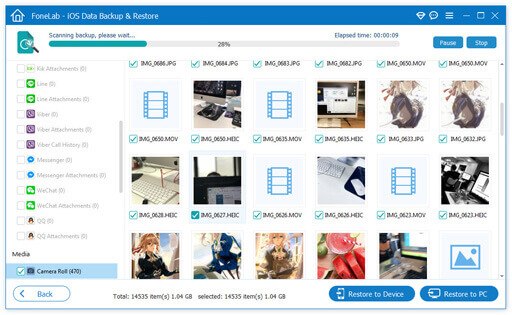
Obwohl sich Aiseesoft auf Backup- und Wiederherstellungsfunktionen konzentriert, ist Coolmuster iOS Assistant die bessere Alternative, wenn Sie nach leistungsstärkeren Datenverwaltungsfunktionen suchen. Dieses Tool unterstützt nicht nur vollständiges Backup und Wiederherstellen, sondern ermöglicht auch das Exportieren, Bearbeiten und Löschen verschiedener iOS Daten. Damit ist es ideal für Benutzer, die eine umfassendere Kontrolle über ihre Daten benötigen.
Hauptfunktionen des iOS Assistenten:
Führen Sie die folgenden Schritte aus, um Ihr iPhone ohne iCloud oder iTunes zu sichern und wiederherzustellen:
01 Laden Sie die passende Softwareversion herunter und installieren Sie sie. Starten Sie das Programm und verbinden Sie Ihr Gerät wie beschrieben per USB-Kabel mit dem Computer. Die Software erkennt Ihr Gerät automatisch und ein Popup-Fenster erscheint. Tippen Sie auf Ihrem Gerät auf „Vertrauen“ und auf Ihrem Computer auf „Weiter“, um fortzufahren.

02 Sobald Ihr Gerät erkannt wird, erscheint die Hauptschnittstelle mit verschiedenen Dateiordnern auf dem Bildschirm.

03 Sichern und wiederherstellen Sie Ihr iPhone/iPad mit einem Klick.
So sichern Sie iOS-Geräte in iTunes oder auf dem Computer: Gehen Sie zu „Super Toolkit“ und klicken Sie auf den Reiter „iTunes Backup & Restore“. Wählen Sie die Option „Backup“, wählen Sie Ihr Gerät aus dem Dropdown-Menü und klicken Sie auf „Durchsuchen“, um einen Speicherort für die Backup-Dateien auszuwählen. Klicken Sie abschließend auf „OK“, um die Sicherung Ihrer iOS Daten zu starten.

So stellen Sie die iTunes-Sicherungsdatei auf Ihrem iOS-Gerät wieder her: Navigieren Sie zu „Super Toolkit“ > „iTunes Backup & Restore“ und klicken Sie auf die Option „Wiederherstellen“. Wählen Sie Ihr Gerät aus dem Dropdown-Menü aus, wählen Sie eine Sicherungsdatei aus der Liste und klicken Sie auf „OK“. Überprüfen Sie die Popup-Hinweise und klicken Sie erneut auf „OK“, um die Wiederherstellung der iTunes-Sicherungsdatei auf Ihrem iOS Gerät zu starten.

Video-Anleitung:
Dieser Testbericht zu Aiseesoft iOS Data Backup and Restore kommt zu dem Schluss, dass die Software eine solide Option für iPhone- und iPad-Nutzer ist, die eine einfache, benutzerfreundliche Backup-Lösung ohne iTunes oder iCloud suchen. Die wichtigsten Stärken liegen in der selektiven Wiederherstellung, der sicheren Datensicherung und der hohen Gerätekompatibilität.
Für Benutzer, die eine umfassendere Datenkontrolle und flexiblere Dateiverwaltung wünschen, stellt Coolmuster iOS Assistant jedoch eine bessere Alternative dar, insbesondere für Poweruser oder Benutzer, die regelmäßig große Mengen an iOS Daten verwalten.
Weitere Artikel:
Aiseesoft FoneLab iPhone Data Recovery Review: Funktionen, Vor- und Nachteile
Top 7 iPhone-Backup-Software für Windows / Mac im Jahr 2025 [Kostenlos und kostenpflichtig]
6 beste Alternativen zu Aiseesoft Android Data Backup & Restore
Aiseesoft FoneEraser-Test: Ist es der beste iPhone-Datenlöscher?

 iOS-Übertragung
iOS-Übertragung
 Aiseesoft iOS Datensicherung und -wiederherstellung – Überprüfung und beste Alternative
Aiseesoft iOS Datensicherung und -wiederherstellung – Überprüfung und beste Alternative





